Cómo sumar una columna o varias celdas automáticamente en Excel

Una de las herramientas más usadas a nivel mundial para realizar cálculos de todo tipo es Microsoft Excel; pero muchas veces varias de estas opciones o características para realizar cálculos nos resulta complicados y en realidad se puede hacer de manera muy sencilla, como por ejemplo convertir números a letras y viceversa. En este caso nos enfocaremos en la suma de celdas automática.
Ahora, hay una cantidad considerable de procesos matemáticos que se pueden realizar con esta herramienta, el asunto es saber a qué función debemos ir. La suma, resta, multiplicación, división, calcular años, meses, días, horas, minutos y segundos y mucho mas la realizará Excel; pero para que ello funcione debemos proceder con precisión al colocar las fórmulas o el orden en que deben ir las celdas.
Pero antes de avanzar con este tutorial, ahondemos primero en las características o funciones que este posee y de qué manera debemos utilizarlo para una buena ejecución en las fórmulas o cálculos algebraicos.
¿Qué es Excel y cuáles son sus funciones principales?
Un detalle que complica a cualquier empleado de oficina neófito es el encontrarse con las hojas de cálculo de Excel y más aún cuando vemos plantillas de personas más experimentadas en esta herramienta; lo cual lleva a querer aprender cómo realizar estas cuentas.
Apenas abrimos Excel nos encontramos con una interfaz violenta, hay tantas opciones y son pocas las que entendemos, muy diferente a las otras herramientas de Microsoft Office (Word o PowerPoint) que son más entendibles a simple vista; pero una vez que te instruyes acerca de ello te das cuenta de que no es del todo una complicación.
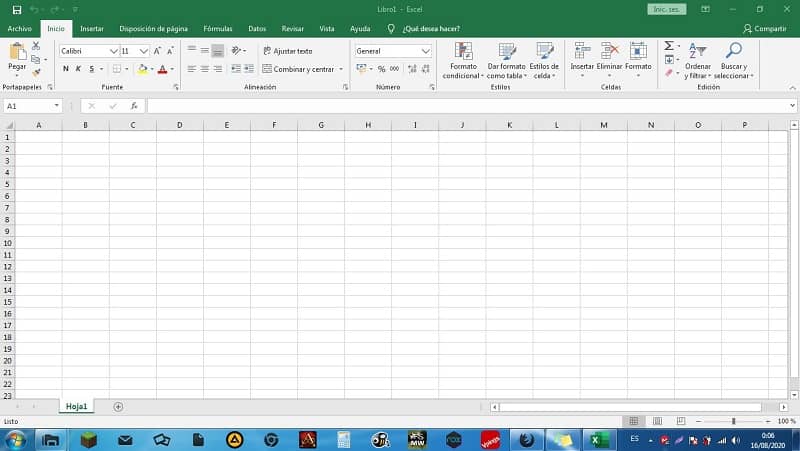
Lo primero que debemos saber es que los cuadros por los cuales es dividida la hoja de Excel se llaman celdas, las cuales podemos resaltar; aparte tiene otra división con la cual podremos identificar las celdas, notaremos en la imagen superior que hay letras en la parte de arriba de la hoja y en la parte lateral izquierda números, es decir que para identificar una celda tenemos que unir una letra con un número, por ejemplo, A1 sería el primer cuadro y así de manera sucesiva.
Es de suma importancia que sepamos nombrar los cuadros, ya que de esa manera es que podremos realizar las sumas de celdas.
¿Cómo hacer macros en Microsoft Excel?
Una vez que te enseñemos como realizar este proceso algebraico, si quieres ahorrarte tiempo, es recomendable que uses macros para simplificar esta suma de celdas. Ahora te indicaré como realizar un macro en Office 2016 mediante los siguientes pasos.
- Primero nos dirigiremos a la pestaña de vista de Excel.
- Luego, localizaremos la casilla de que tiene por nombre macros y le daremos clic.
- Nos dará una lista desplegable, ahí debemos presionar en la opción de "grabar macro".
- Nos arrojará una ventana emergente; donde podremos colocar el nombre de la macro o simplemente le dejamos el nombre que Excel da por defecto, macro 1.
- Seleccionaremos una letra en el cuadro que está debajo del título método abreviado. Puede ser cualquier letra.
- Luego podemos proceder con la descripción de dicho macro, ahora lo siguiente será darle clic en aceptar para comenzar a grabar.
- Lo siguiente será realizar la acción de manera muy rápida, ya que tenemos un límite de tiempo para realizar esta acción; a continuación, le damos en detener grabación, opción que se encuentra en la misma pestaña de macro.
De esta manera podemos realizar un macro de forma fácil. Ahora que tenemos más conocimiento sobre esta útil herramienta de Microsoft Office, procedamos con el proceso de la suma de columnas o celdas.
¿Cómo sumar varias celdas de forma automática en Excel?
Esto se puede realizar de una manera muy sencilla, hay dos maneras de realizar una suma de este tipo en Excel; el método de la autosuma y la otra colocando el rango de las celdas de forma manual, para que realice la suma de forma automática.
La más sencilla es la autosuma porque lo único que debemos hacer es seleccionar el rango de las celdas donde tengamos las cifras, es decir, podemos realizar esta selección de forma horizontal o vertical; presionaremos autosuma y el Excel realizará el cálculo.
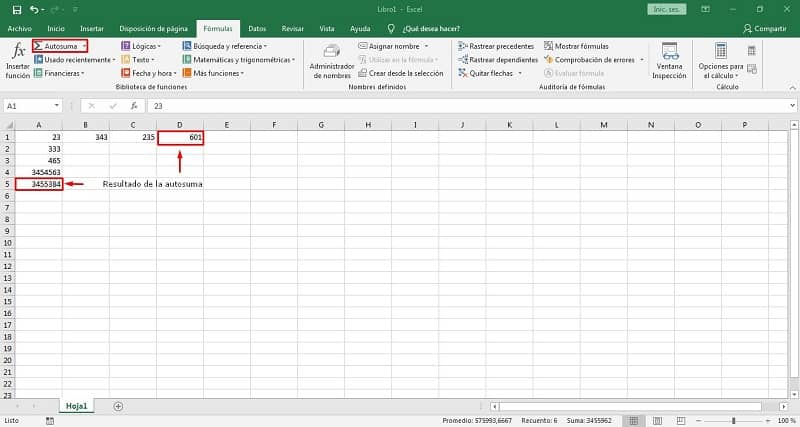
El siguiente método que podremos aplicar sería colocar el nombre de las celdas debajo de la columna más la suma, ejemplo: =SUMA(A1:A4) presionamos enter y tendríamos nuestro resultado.
Excel es un gran programa que tiene múltiples funcionalidades, como hacer gráficos de lineas o ecuaciones que se amoldan a la necesidad de cada trabajo que se requiera. Esperamos que este tutorial te haya servido y si es así déjanos tu comentario.